Bạn đã bao giờ mệt mỏi đến nỗi ý nghĩ phải đọc một thứ gì đó khiến bạn rùng mình chưa? Tôi biết những gì tôi có. Nhưng tại sao không có Trợ lý Google đọc nó cho bạn, chẳng hạn như trang web nói về những câu chuyện phiếm mới nhất của người nổi tiếng?
Bằng cách nói những từ kỳ diệu, bạn có thể yêu cầu Trợ lý Google đọc văn bản trên màn hình để bạn có thể ngồi lại và thư giãn. Ngoài ra còn có các tùy chọn hữu ích cho phép bạn tùy chỉnh trải nghiệm đọc. Hãy xem nó nên được thực hiện như thế nào.
Cách để Trợ lý Google đọc văn bản trên màn hình
Lưu ý quan trọng:
Trước khi tiếp tục và yêu cầu Google đọc nội dung nào đó cho bạn, bạn đã thiết lập Google Voice Match chưa? Nếu bạn chưa thiết lập nó, bạn chỉ có thể nói Hey, Google bất cứ điều gì bạn muốn và sẽ không có gì xảy ra. Bằng cách thiết lập nó, bạn tiến thêm một bước nữa để Google đọc văn bản cho bạn.
Đừng ngạc nhiên nếu bạn thấy một thông báo cho biết rằng bạn cần cho phép Google cho phép sử dụng ngữ cảnh màn hình. Nếu bạn thấy nó, hãy nhấn OK và bạn đã hoàn tất.
Khi các từ kỳ diệu được nói ra, Google sẽ nói Ok và bắt đầu đọc. Khi bạn đọc, hãy đánh dấu những từ bạn đọc khi bạn đọc chúng (). Nếu bạn muốn Trợ lý Google đọc lại một đoạn văn, chỉ cần chạm vào một vài từ đầu tiên của câu, bạn muốn nghe lại.
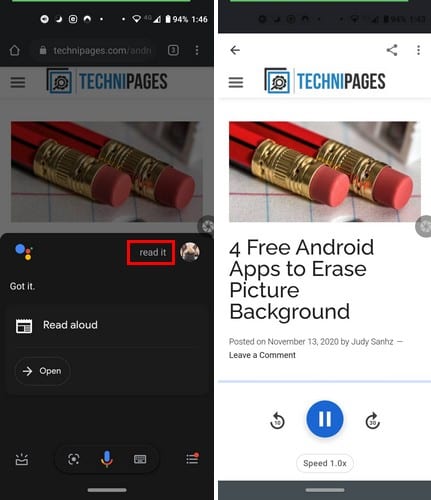
Nút tạm dừng nằm ngay giữa trung tâm và để tua lại hoặc tua đi nhanh khi đọc văn bản, hãy nhấn vào mũi tên ở hai bên của nút tạm dừng. Để tăng tốc hoặc làm chậm quá trình đọc văn bản, hãy nhấn vào Tốc độ 1.0xy một thanh trượt sẽ xuất hiện. Bạn sẽ cảm nhận được tốc độ lựa chọn của mình trong thời gian thực. Khi bạn đã tìm thấy tốc độ mình muốn, hãy nhấn vào nút Xong.
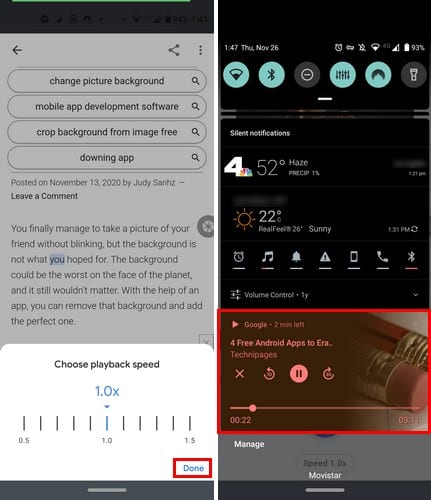
Bạn cũng có thể kiểm soát việc đọc văn bản từ thanh thông báo. Bạn có thể tạm dừng, tua lại, tua đi nhanh hoặc sử dụng thanh trượt để đặt văn bản tại một điểm cụ thể. Ở trên cùng, nó cũng sẽ hiển thị cho bạn số phút đọc còn lại. Nếu bạn muốn dừng đọc, hãy nhấn vào X.
Ngay cả khi bạn thoát khỏi trình duyệt tùy chỉnh của mình và mở một ứng dụng khác, văn bản vẫn sẽ phát. Ngay cả khi bạn tắt màn hình, bạn vẫn sẽ nghe thấy văn bản.
Cách thay đổi giọng đọc của Trợ lý Google
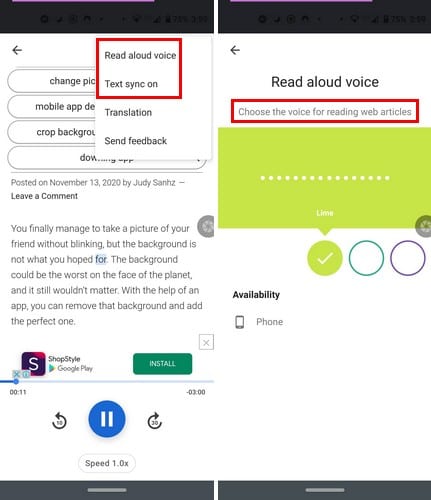
Nhấn vào các dấu chấm ở trên cùng bên phải và nhấn vào tùy chọn Đọc to. Bạn có thể chọn giữa 2 giọng nữ và hai giọng nam. Để chọn một mục cụ thể, hãy nhấn vào một trong các vòng tròn màu. Khi bạn di chuyển từ vòng kết nối này sang vòng kết nối khác, chính giọng nói đó sẽ cho bạn biết rằng để chọn giọng nói đó, bạn chỉ cần để vòng kết nối đó chọn.
Bạn cũng có thể tắt đồng bộ hóa văn bản để làm nổi bật văn bản bạn đang đọc. Tùy chọn dịch sẽ làm điều đó, nó sẽ dịch văn bản nhưng bằng 42 ngôn ngữ.
phần kết luận
Yêu cầu Trợ lý Google đọc nội dung nào đó cho bạn là một tính năng tuyệt vời, hy vọng sẽ sớm được cải thiện. Sẽ rất tuyệt nếu thấy nhiều tùy chọn được thêm vào. Bạn muốn xem những tùy chọn nào trong bản cập nhật? Chia sẻ suy nghĩ của bạn bên dưới.
